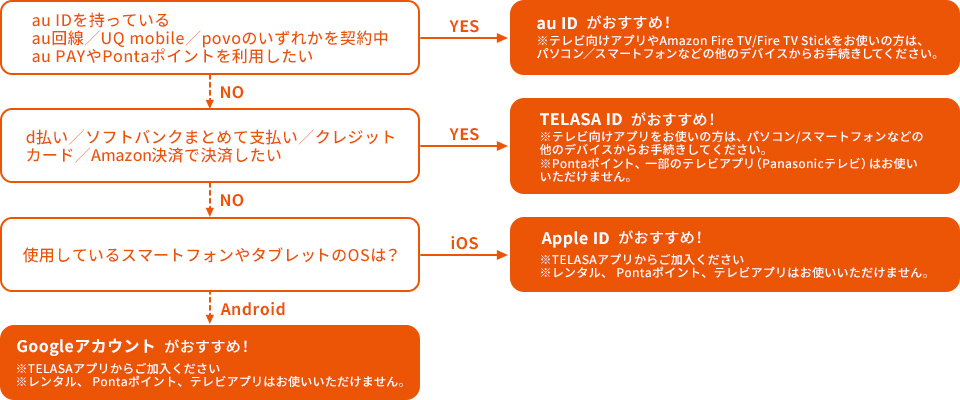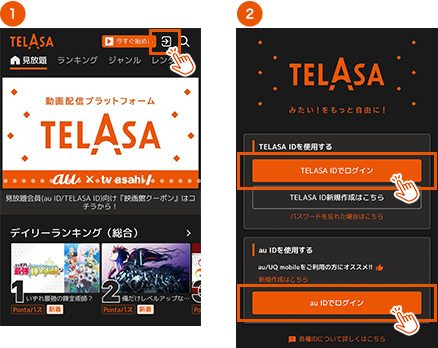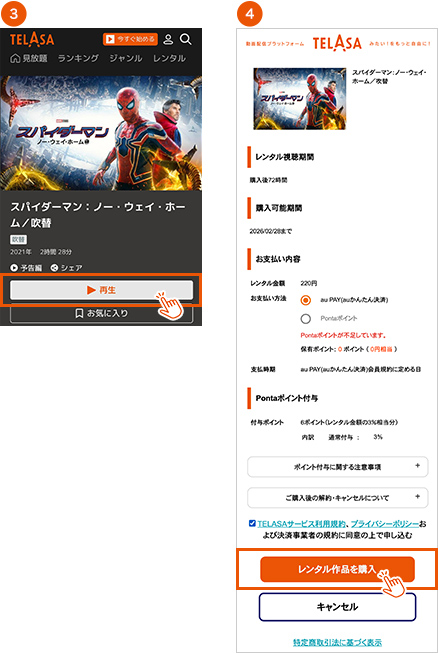よくある質問
タグ:TELASA IDの検索結果
-
関連サービス
TELASAシネマ割とは?
-
アカウント・お支払い
TELASA IDのソフトバンクまとめて支払いの注文番号を確認したい
ソフトバンクまとめて支払いの注文番号の確認方法は、以下をご参照ください。
1. My Softbankにアクセス
2. ログインに必要な情報を入力し、ログイン
3. [ご利用履歴]の「確認する」をタップ
4. ご利用履歴リスト内、TELASA の[確認する]をタップ
5. [注文番号]を確認カテゴリー: アカウント・お支払い -
アカウント・お支払い
TELASA IDのd払いの決済番号を確認したい
d払いの決済番号の確認方法は、以下をご参照ください。
1.dmenuにアクセス
2.[マイメニュー]をタップ
3.ログインに必要な情報を入力し、ログイン
4.[継続課金一覧]をタップ
5.継続課金中リスト内、TELASA の[詳細]をタップ
6.画面を下にスクロールし、[決済番号]を確認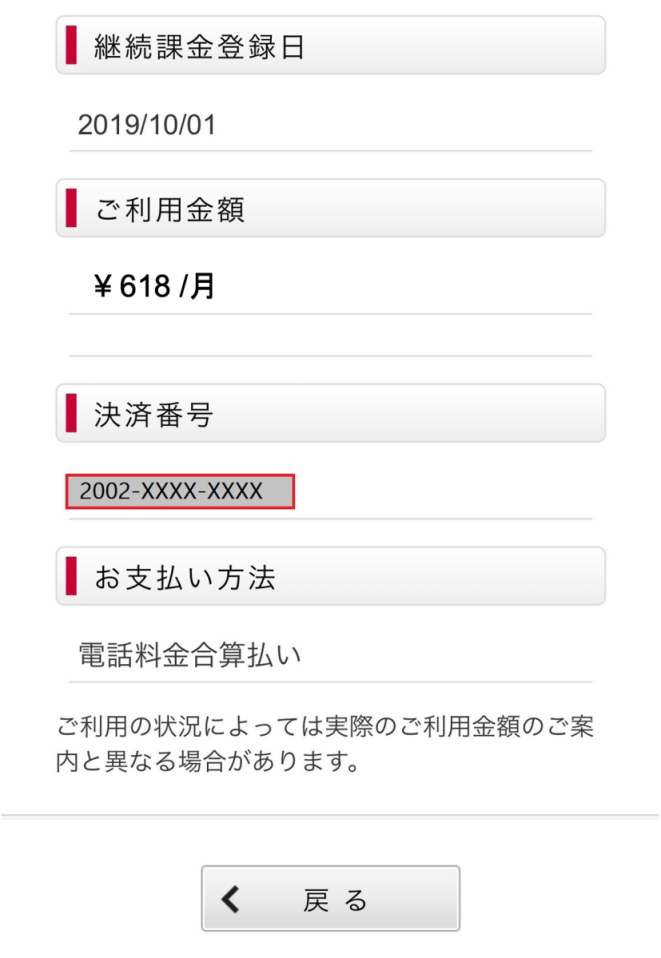 カテゴリー: アカウント・お支払い
カテゴリー: アカウント・お支払い -
アカウント・お支払い
Amazon アプリストアのアプリ内課金は使えますか?
見放題プランでは、Fire TVをご利用の場合、Amazon アプリストアのアプリ内課金を利用してご入会いただけます。なお、アプリ内課金は、レンタル作品のご購入には対応しておりません。
【ご利用までの流れ】
1.Amazon アプリストアからTELASAアプリをダウンロード
2.アプリを起動してTEALSA IDでサインイン(ログイン)
3.サイドメニューの「設定」に進み、「加入状態」から画面に従って「見放題プラン」に加入※課金期間が終了する前日に解約手続きを行わない場合、次の課金期間にかかる利用料が発生する可能性がございます。
※ご利用中の端末からTELASAアプリを削除するだけでは解約になりません。カテゴリー: アカウント・お支払い -
トラブル・その他
機種変更を実施後等に、加入状態が反映されません
■TELASA ID(Amazon決済)でご利用の場合
ログイン後、TELASAアプリ内の「設定」の「加入状態」メニューより「Amazon Storeの契約を復元」を押下し加入情報を復元してください。■Apple IDでご利用の場合
ログイン後、TELASAアプリ内の「設定」メニューより「App Storeの契約を復元」を押下し加入情報を復元してください。■Google アカウントでご利用の場合
ログイン後、TELASAアプリ内の「設定」メニューより「Google Playの契約を復元」を押下し加入情報を復元してください。カテゴリー: トラブル・その他 -
トラブル・その他
インボイス制度に対応した書類(適格請求書)を取得したい場合、どうすれば良いですか?
お使いのアカウントによって対応が異なりますので、下記をご確認ください。
ただし、既にIDが削除されている場合など、状況により発行できない場合がありますので、あらかじめご承知おきください。■au IDでご利用の場合
こちらのページでインボイス制度に対応したご利用料金明細書(PDF)を取得いただけます。
なお、ログイン画面が表示された場合は、「au IDでログイン」ボタンを押下の上、対象のau IDでログインしてください。
※インボイス制度開始日(2023/10/1)以降のご利用料金が対象となります。
※TELASA有料ライブ配信(個別課金)のご利用料金は含まれません。こちらのお問い合わせフォームからご相談ください。
※TELASAを含むau料金プランをご利用の場合、auのお客さま窓口にお問い合わせください。
※別のau IDで書類を取得したい場合、TELASA公式ウェブサイトにて当該au IDでログインし直した後、再度こちらへアクセスしてください。■au ID以外でご利用の場合
こちらのお問い合わせフォームからご相談ください。カテゴリー: トラブル・その他 -
アカウント・お支払い
TELASAのログインに使用するパスワードを忘れてしまった
お使いのアカウントによって対応が異なりますので、下記をご確認ください。
IDはマイページもしくは設定からご確認いただけます。au IDでご利用の場合
au IDの再設定画面にて、ご利用サービスを選択してログイン後、再度パスワードを設定いただけます。
再設定画面はこちらTELASA IDでご利用の場合
TELASA公式ウェブサイトのログイン画面から「パスワードを忘れた場合はこちら」を押下し、再度パスワードを設定いただけます。
※TELASA ID(メールアドレス)に確認コードが送付されますので、TELASA IDに設定しているメールアドレスがご利用いただけない場合は、お問い合わせにてご連絡ください。Apple IDでご利用の場合
Apple公式サイトのヘルプをご確認ください。
※Apple IDのパスワードや再設定の方法に関しては、TELASAにお問い合わせいただいても返信できませんのでご注意ください。Googleアカウントでご利用の場合
Googleアカウントのヘルプをご確認ください。
※Googleアカウントのパスワードや再設定の方法に関しては、TELASAにお問い合わせいただいても返信できませんのでご注意ください。カテゴリー: アカウント・お支払い -
トラブル・その他
TELASAが勝手にログアウトされてしまいます
ログイン画面にてIDとパスワードを入力してログイン後48日間(※)経過しますと、セキュリティ保護の観点から自動的にログアウトされる仕様となっています。
※au IDをご利用のお客様で、WEBサイト/Panasonicテレビ以外をご利用の場合は1年間となります。
カテゴリー: トラブル・その他 -
アカウント・お支払い
TELASA IDの確認コードが届かず、認証ができないためログインができません。
TELASA IDの作成途中でブラウザを閉じてしまったなど、確認コードが正しく認証されていない場合、TELASA IDが有効なIDとなっていないため、見放題プラン(TELASA ID)やレンタル作品のご利用ができません。
作成時のTELASA ID(メールアドレス)とパスワードがお分かりになる場合は、ログイン操作をしていただくことで、再度確認コードを受け取ることができます。
作成時のTELASA ID(メールアドレス)のみお分かりになる場合は、パスワード再設定をしていただくことで、再度確認コードを受け取ることができます。
確認コードを用いて認証を行い、ご加入手続きやレンタル作品購入へお進みください。※確認コードは登録したTELASA ID(メールアドレス)に配信されます。
メールが届かない場合は以下の理由が考えられます。
・迷惑メールフォルダ等に振り分けられている可能性がございますので、ご確認ください。
・メールアドレスを間違ってご登録された場合は、再度正しいメールアドレスでTELASA IDを作成してください。
・迷惑メール対策等でドメインの指定受信をされている場合は、受信許可リストに「@telasa.co.jp」をご登録ください。上記の方法を試しても解決しない場合は、別のメールアドレスでのTELASA ID新規登録をご検討ください。
カテゴリー: アカウント・お支払い -
アカウント・お支払い
TELASA IDの作成方法は?
TELASA公式ウェブサイトよりID作成手続きを行ってください。
公式ウェブサイトの右上にございます「今すぐ始める」ボタンをタップしていただくと、ログインページに遷移いたします。「TELASA IDを新規作成」をお選びいただき、画面に沿ってIDの作成と加入手続きを行ってください。
カテゴリー: アカウント・お支払い -
新規加入・再加入
各種IDについて
下記の表は、各IDの特徴的な部分を抜粋して比較したものです。
詳細については各対応FAQ、推奨環境などをご確認ください。アカウント 支払方法 月額料金 Pontaパス
特典デバイス毎の視聴の可否 デバイス毎の加入手段 Androidスマートフォン/
AndroidタブレットiPhone/iPad パソコン テレビ STB
(Android TV内蔵)Amazon Fire TV/
Fire TV StickChromecast Androidスマートフォン/
AndroidタブレットiPhone/iPad パソコン テレビ STB
(Android TV内蔵)Amazon Fire TV/
Fire TV StickChromecast SONY/SHARP/
TCLTVS/
REGZA/
DOSHISYA/
FUNAI
(Android TV対応)Panasonic FUNAI
(Fire TV搭載)SONY/SHARP/
TCLTVS/
REGZA/
DOSHISYA/
FUNAI
(Android TV対応)Panasonic FUNAI
(Fire TV搭載)見放題プラン
(au ID)au ID au PAY
(auかんたん決済)990円(税込) ○ ○ ○ ○ ○ ○ ○ ○ ○ ○ 公式ウェブサイト 公式ウェブサイト 公式ウェブサイト × アプリ × × × × 見放題プラン
(TELASA ID)TELASA ID d払い、ソフトバンクまとめて支払い、
クレジットカード990円(税込) × ○ ○ ○ ○ × ○ ○ ○ ○ 公式ウェブサイト 公式ウェブサイト 公式ウェブサイト × × × × × × アプリ内課金(Amazon決済) 990円(税込) × ○ ○ ○ ○ × ○ × ○ × 公式ウェブサイト 公式ウェブサイト 公式ウェブサイト × × アプリ × アプリ × 見放題プラン
(Apple ID)Apple ID アプリ内課金(iTunes Store決済) 990円(税込) × × ○ × × × × × × △
(キャストのみ可)× アプリ × × × × × × × 見放題プラン
(Google アカウント)Google アカウント アプリ内課金(Google Playストア決済) 990円(税込) × ○ × × × × × × × △
(キャストのみ可)アプリ × × × × × × × × カテゴリー: 新規加入・再加入 -
アカウント・お支払い
毎月の請求日はいつになりますか?
見放題プランに加入した日、加入したプランによって請求日は異なります。
・見放題プラン(au ID)/見放題プラン(TELASA ID)(Amazon決済以外)は、見放題プランに加入した日から月末までの日割料金が発生し、その後は毎月1日に1ヶ月分のご請求が発生します。
例)4月20日に加入された場合は、「4月20日」に4月末までの日割り料金(4月20日〜4月30日まで)のご請求が発生し、「5月1日」に1ヶ月分(5月1日〜5月31日まで)のご請求が発生いたします。以降の請求日は毎月1日となります。・見放題プラン(Apple ID)/見放題プラン(Google アカウント)/見放題プラン(TELASA ID)(Amazon決済)は、見放題プランに加入した日に 1 ヶ月分のご請求が発生いたします。なお、iTunes Store決済/Amazon決済の場合は、請求日の 24 時間前より請求処理が開始されますので、前日までにご解約ください。
例)4月20日15時に加入された場合は、「4月20日」に1ヶ月分(4月20日15時00分〜5月20日14時59分まで)のご請求が発生いたします。以降の請求日は毎月20日となります。※お客様のお支払いが発生する日は、支払い会社の締め日により請求日とは異なりますので、詳細については各支払い会社にお問い合わせください。
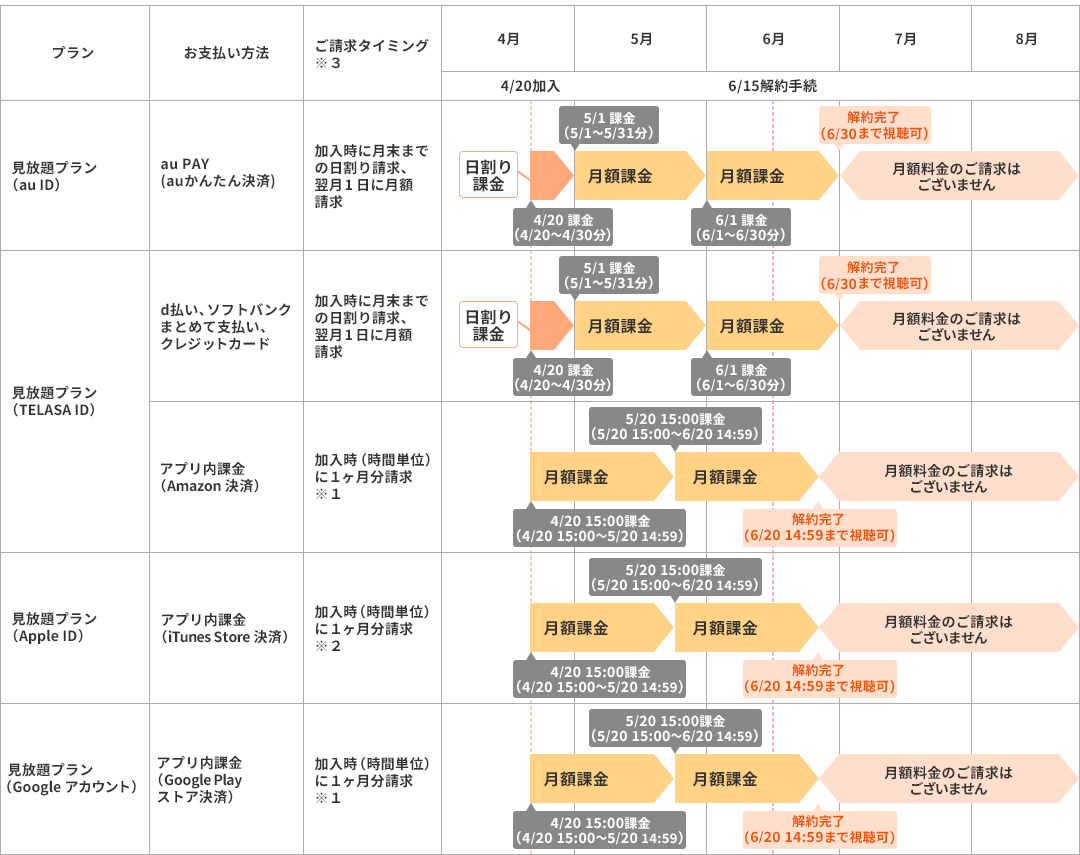
※上記は課金サイクルの一例です。カテゴリー: アカウント・お支払い -
アカウント・お支払い
見放題プランを試すことはできますか?
2024年6月30日をもちまして、初回2週間無料トライアルのサービスは終了いたしました。
カテゴリー: アカウント・お支払い -
アカウント・お支払い
TELASA IDに使用しているメールアドレスが使用できない場合、TELASA IDはどうなりますか?
TELASA IDとして登録していたメールアドレスでEメール送受信不可あるいはメールアドレスが無効になったとしても、TELASA IDとしてはご利用頂けます。
TELASA IDのアカウントを削除しない限りはご利用いただけますので、TELASA公式ウェブサイトにログイン後、TOP右上にございます、マイページアイコンの「アカウント情報」を押下いただき、「登録情報変更」の「メールアドレスを変更」にてTELASA ID(メールアドレス)の変更をお願いいたします。
カテゴリー: アカウント・お支払い -
解約
見放題プランを解約した場合、すぐに視聴できなくなりますか?
【au IDでご利用のお客様】
解約後も月末まで見放題作品をご視聴いただけます。
※ただし、30日間無料クーポン等のご利用で、無料期間中に解約手続きをされた場合は即時解約となり、その後はご視聴いただけません。【TELASA IDでご利用のお客様(d払い/ソフトバンクまとめて支払い/クレジットカード)】
解約後も月末まで見放題作品をご視聴いただけます。【TELASA IDでご利用のお客様(Amazon決済)】
解約後も月額課金期間の終了日まで作品をご視聴いただけます。【Apple IDまたはGoogle アカウントでご利用のお客様】
解約後も月額課金期間の終了日まで作品をご視聴いただけます。カテゴリー: 解約 -
アカウント・お支払い
見放題プランの加入にあたって、どのIDを作成すればいいですか?
-
アカウント・お支払い
会員状態の確認方法は?
加入済み、または未加入かどうかなど会員状態の確認は下記の手順で行ってください。
・アプリの場合(スマートフォン・タブレット)
1. ログイン後、アプリTOP左下の「MENU」から「設定」をタップします。
2. 会員状態の箇所で会員状態をご確認いただけます。
※アプリを削除しただけでは、見放題プランの解約にはなりませんのでご注意ください。
※アプリを削除してしまった場合は下記の方法でご確認ください。下記のリンクからからログインをお試しください。
au IDでご登録の場合
TELASA IDでご登録の場合
Apple IDでご登録の場合
Google アカウントでご登録の場合もしくは、下記手順に沿ってWEBからご確認ください。
・WEBの場合
1. ログイン後、TELASA 公式ウェブサイトTOP、右上にある人型アイコンをタップします。
2.「マイリスト&アカウント情報」または「アカウント情報」をタップします。
3. 見放題プランの箇所で会員状態をご確認いただけます。
※WEBで会員状態をご確認いただけるのは、au ID・TELASA IDにてご利用の方のみとなります。また、以下の問題が発生している場合は、見放題プランに加入しているアカウントとは異なるアカウントでログインしている可能性がございます。
ログアウト後、見放題プランに加入しているアカウント(au ID・TELASA ID・Apple ID・Googleアカウント)にて、ログインをお願いいたします。・見放題プランに加入しているが、未加入と表示される
・月額料金の請求はあるが、未加入と表示される
・視聴履歴に前回視聴したコンテンツが表示されない
・スマートフォンでは見放題作品が視聴できるが、テレビでは未加入と表示され、視聴できないカテゴリー: アカウント・お支払い -
レンタル
レンタル作品の購入方法
1.ブラウザにてTELASA公式ウェブサイトへアクセス
(便利な方法として、スマホのホーム画面にTELASAウェブサイトへのショートカットを作成頂くと、次回からのアクセスが簡単になります)2.右上「ログイン」ボタン
をタップ>「au IDまたはTEALSA IDでログイン」>『TELASAご利用中のau IDまたはTEALSA ID』を入力して「次へ」>パスワードを入力して、「ログイン」
3.作品検索等でご希望のレンタル作品を選択>作品詳細画面にて、金額ボタン「〇日間 〇〇円(税込)」を選択
4.お支払い方法選択画面にて、ご希望のお支払い方法を選択のうえ、「レンタル」ボタンを選択
決済画面に遷移した場合は、金額とお支払い方法を確認・入力のうえ、「支払う」ボタンを選択>レンタル完了※レンタル購入完了後は、そのままブラウザでご視聴いただくこともできますが、TELASAアプリの「マイページ」>「レンタル履歴」からも購入した作品がご視聴いただけますので、ご希望の端末でご利用をお願いいたします。(レンタル履歴はご利用のIDに紐づいておりますので、必ず購入時と同一のIDでログインしてください。)
※端末の設定によっては、公式ウェブサイトにアクセスすると、アプリが起動する設定となっている可能性がございます。アプリが起動してしまう場合は、こちらをご確認ください。
※レンタルはau IDまたはTEALSA IDでご利用いただいている方限定の機能となります。Google アカウント、Apple IDからはご利用いただけませんのでご注意ください。
※ホーム画面にショートカットを作成するには、ブラウザでウェブサイトにアクセスし、設定等から「ホーム画面に追加」を選択してください。
カテゴリー: レンタル -
-
アカウント・お支払い
各種IDで二重に課金されることはありますか?
各種IDで別々に見放題プランにご加入された場合、それぞれのIDで月額料金がかかりますので、ご注意ください。
なお、会員状態は、TELASAアプリから各IDでログインのうえ、マイページからご確認いただくか、ウェブサイトにログインしていただき、アカウント情報からご確認いただけます。カテゴリー: アカウント・お支払い
pagetop